ie浏览器打开怎么是360导航?ie浏览器打开是360导航的修改方法
相信现在很多的用户都会在电脑上安装360安全卫士,但是在使用这款软件的时候自己电脑上自带的浏览器就会被自动优化,所以很多小伙伴反应自己的ie浏览器打开之后主页是360导航,那么要怎么把这个主页给修改了呢?不要着急,下面小编就给大家带来了具体的解决方法,快来了解一下吧。
ie浏览器打开是360导航的修改方法
1、首先打开IE浏览器,点击浏览器右上角的设置按钮,选择Internet选项。
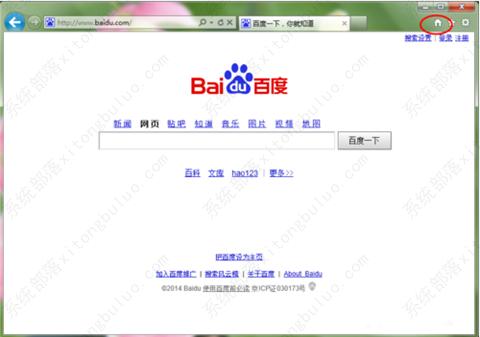
2、在页面中点击修改主页。
注意:如果没安装新毒霸等杀毒软件的小伙伴,可以直接在这里输入想要设定的网址,点击确定就可以了。

3、因为小编电脑安装了新毒霸,所以就有以下的主页修改提醒。
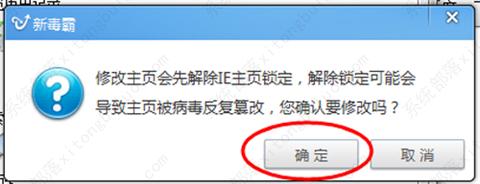
4、这时选择常用的网址,再点击右上角的锁定按钮。
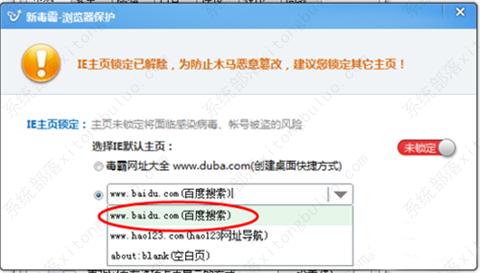
5、显示主页处于锁定状态,然后进行窗口关闭。
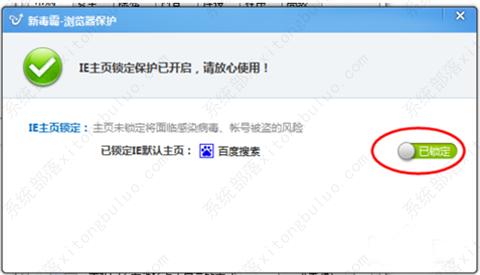
6、回到Internet选项页面,点击下方的确定按钮退出。
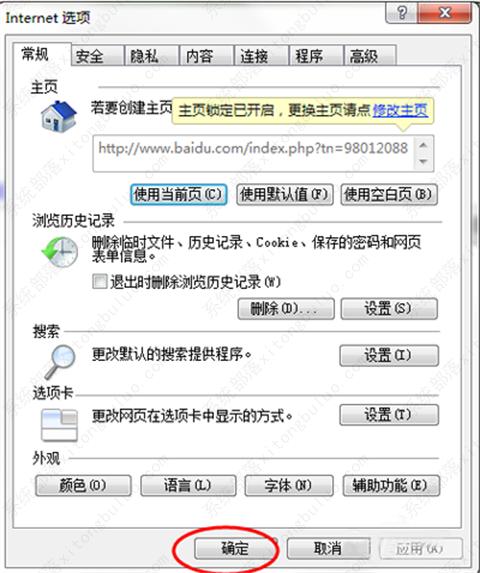
7、经过以上操作步骤后,我们点击右上角的主页按钮,就可以显示我们所设定的网址了,以上就是IE浏览器修改设置主页的方法。
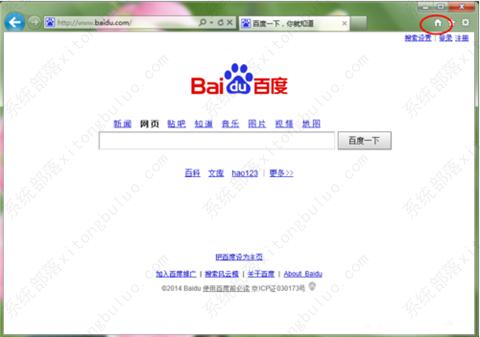
相关文章
- 从ie浏览器打开网页,会自动在360浏览器里打开的解决方法
- 使用ie浏览器打开网页时会自动打开edge浏览器的解决方法
- 双核浏览器是什么意思?双核浏览器和ie浏览器是一样的吗?
- 教你4种方法清理ie浏览器缓存
- ie浏览器疯狂弹出解决操作
- ie浏览器不弹出保存密码提醒怎么办?
- IE浏览器只显示安全内容怎么办?IE浏览器只显示安全内容解决办法
- ie浏览器无法打开网页的十一种常见原因及解决方法
- ie浏览器兼容模式怎么设置?ie浏览器设置兼容模式的两种方法
- ie浏览器版本过低怎么升级?ie浏览器怎么升级?
- ie浏览器自动跳转edge怎么恢复?
- IE浏览器禁用JavaScript功能教程
- IE浏览器添加信任站点教程
- IE浏览器提示脱机状态的解决方法
- IE浏览器恢复默认设置教程
- IE浏览器显示无法安全连接到此页面解决方法
相关推荐
-
Windows11一键修复IE11工具

Windows11恢复IE浏览器是专门为已经升级了win11系统的用户使用传统的ie浏览器准备的工具,在win11中,微软把edge浏览器设成了默认浏览器,但是依旧保留了ie浏览器,Windows11一键修复IE11工具可以一键恢复ie浏览器的使用,欢迎体验。
-
IE11浏览器 V11.0.9600.16428 官方版

IE11浏览器是一款非常好用的网页浏览器。现在许多网站都是基于IE内核开发,甚至部分网站只能通过IE浏览器来打开。这里为大家提供最新的IE11浏览器下载,有需要的小伙伴快来下载吧!
-
IE10浏览器 V10.0.9200.16521 官方版

IE10浏览器是由微软公司推出的一款非常好用的网页浏览器软件。IE10浏览器是针对Windows7操作系统全新推出的版本,可以帮助用户轻松的实现快速找到网页内容,有需要的小伙伴快来下载吧!
-
IE9浏览器 V9.0.8112.16421 官方版

IE9浏览器是微软早期推出的一款网络浏览器。在IE9浏览器中,支持Windows XP系统和Windows7操作系统,拥有强大的搜索功能和外观,让用户在使用的时候更加的流畅,有需要的小伙伴快来下载吧!
-
Win11 Intelnet Explorer 11 V11.0.20348.320 官方版

Win11 Intelnet Explorer 11是一款预装在系统里的浏览器,他可以为用户提供安全的网页浏览,支持快速打开网页,性能大幅度提高,有需要的用户快来下载吧。
-
ie浏览器替换安装包

win11正式版已经不再使用ie浏览器,统一使用edge浏览器,虽然可以将edge浏览器设置成ie兼容模式进行运行,但是在某些特殊场景下,必须使用ie浏览器才能进行操作,这里小编给大家分享一下还原使用ie浏览器的MOD,亲测有效,赶紧来看看吧。








